Sesión de enfoque en Windows
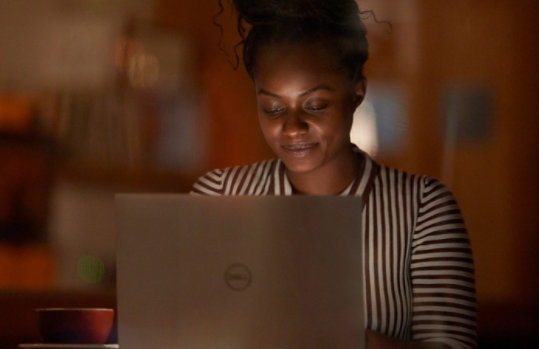
Cómo funciona Sesión de concentración
Sesión de concentración es una característica de Windows que te ayuda a minimizar las distracciones. Durante una sesión de concentración, sucederá lo siguiente:
- Un temporizador de concentración aparecerá en la pantalla.
- La característica No molestar se activará.
- Las apps de la barra de tareas no aparecerán para notificarte.
- Las notificaciones de insignia de las apps de la barra de tareas se desactivarán.
- Recibirás una notificación cuando haya finalizado la sesión de concentración. Si fuera necesario, también puedes finalizar la sesión de enfoque de manera anticipada.
Mantén el control de todas tus tareas
Integra la app Microsoft To Do en la app Reloj para ver tu agenda completa en Sesión de concentración. 1 Luego, selecciona una tarea de tu lista, establece el tiempo de concentración y termina la tarea.
- Ve todas tus tareas de un vistazo.
- Sincroniza listas de comprobación entre las apps Reloj y To Do.
- Disfruta de una interfaz limpia e intuitiva.
Vincula tu lista de reproducción de estudio o podcast
Vincula tu Spotify 2 a Sesión de concentración para obtener las canciones, listas de reproducción y podcasts que pueden activar tu estado de flujo, todo sin abrir una segunda ventana de aplicación.
- Acceso al instante a tus accesos directos (elementos reproducidos recientemente) y listas de concentración recomendadas.
- Sincronizado con el temporizador de concentración.
- No hace falta abrir una ventana o pestaña de aplicación en el navegador.
Preguntas frecuentes
-
Puedes iniciar una sesión de concentración desde el centro de notificaciones.
- Selecciona el centro de notificaciones en la barra de tareas.
- Elige una cantidad de tiempo para la sesión de concentración.
- Selecciona Concentración para iniciar la sesión.
-
Para personalizar la experiencia de concentración, selecciona Inicio
> Configuración > sistema > Concentración. Selecciona la configuración que quieras aplicar a tus sesiones de concentración.
-
Conecta tu cuenta de Spotify a la app Reloj y encuentra el audio perfecto para ayudarte a concentrarte. Aquí te mostramos cómo vincular tu cuenta de Spotify. 2
- Selecciona Inicio
> Todas las aplicaciones > Reloj.
- En la app Reloj, selecciona Vincular tu Spotify e inicia sesión con tu cuenta de Spotify. Aparecerán tus listas y podcasts principales. Selecciona la lista de reproducción o podcast al que quieras escuchar.
- La música se reproducirá cuando inicies la sesión de concentración.
- Selecciona Inicio

Sigue a Microsoft Windows